1. พิมพ์ข้อความ IT’S TIME FOR US TO SAVE THE ANIMALS ใช้ตัวหนังสือ Arial Black ขนาด 24 pt
2. ลากเส้นไกด์ไลน์มาวางตัดกันกลางหน้ากระดาษ แล้ววาดวงกลมแบบออกจากจุดศูนย์กลาง ขนาด 108.52/108.52 mm.
3. เลือกข้อความแล้วคลิกเมนู Text>>Fit Text To Path เลื่อนเมาส์ไปคลิกที่เส้นขอบภาพ วงกลม เสร็จแล้วคลิกที่ว่างๆ ให้จุดดำรอบภาพหายไป
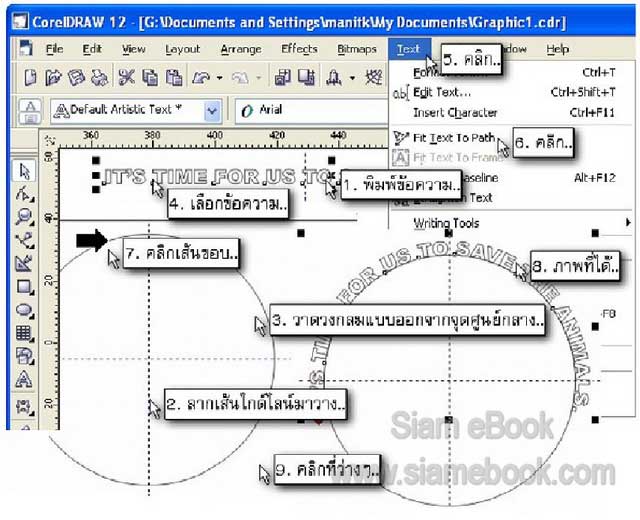
4. ภาพที่ได้อาจมีลักษณะต่างๆ เช่น ภาพ A วงกลมใหญ่เกินไป ภาพ B กำลังดี เหมาะสมดี แล้ว ภาพ C วงกลมเล็กเกินไป ให้แก้ไขดังนี้
- ภาพ A ให้คลิกเลือกเฉพาะวงกลมแล้วลดขนาดของวงกลมให้เล็กลง
- ภาพ C ให้เลือก ให้คลิกเลือกเฉพาะวงกลมแล้วขยายขนาดให้ใหญ่ขึ้น
การย่อหรือขยายให้กดปุ่ม Shift ค้างไว้ด้วย แล้วจึงย่อหรือขยายภาพ

5. ในกรณีที่คลิกเลือกข้อความแล้วขยายหรือลดขนาดจะเป็นการย่อหรือขยายขนาดข้อความ และวงกลมนั้นๆ ให้ใหญ่ขึ้นหรือเล็กลง เป็นคนละเรื่องกับการย่อหรือขยายเฉพาะวงกลมอย่างเดียว

6. ภาพที่ได้ข้อความและวงกลมจะติดกัน ให้คลิกเลือกข้อความแล้วกำหนดระยะห่าง (Distance From Path) ตามต้องการ
7. ในการระบายสีภาพที่ได้ ให้คลิกเลือกข้อความแล้วระบายสี ซึ่งจะทำให้ทั้งข้อความและ วงกลมถูกระบายเป็นสีเดียวกัน ต้องเลือกวงกลมอีกทีแล้วระบายสีอื่นๆ หรือไม่ก็อาจแยกทั้งสองภาพ ออกจากกัน ให้เป็นอิสระด้วยคำสั่ง Arrange>>Break Text Apart ซึ่งจะทำให้การระบายสีภาพทำ ได้ง่ายกว่า คลิกระบายแต่ละภาพได้โดยไม่มีผลต่ออีกภาพหนึ่ง แต่การย่อหรือขยายวงกลม จะไม่ทำ ให้ข้อความเปลี่ยนตามไปด้วย เพราะทุกอย่างถูกแยกออกจากกันแล้ว ต้องสร้างใหม่
8. อาจก็อปปี้วงกลมวงใน เพิ่มอีกตัว โดยคลิกเลือกเฉพาะวงกลม แล้วก็อปปี้โดยกดปุ่มบวก จากนั้นก็กดปุ่ม Shift ค้างไว้แล้วขยายวงกลมให้ใหญ่ขึ้นดังภาพตัวอย่าง



